Cara mencadangkan profil browser Brave

Panduan lengkap untuk mencadangkan dan memulihkan profil pengguna di browser Brave dengan langkah-langkah yang jelas dan aman.
XFCE adalah salah satu desktop Linux yang "membosankan". Itu tidak memiliki efek mewah, tidak menggunakan banyak sumber daya sistem, dan tema default tidak ada gunanya untuk ditulis di rumah. Tujuan utama XFCE adalah menyelesaikan pekerjaan dan menghindarinya.
Meskipun banyak yang menyukai XFCE tanpa embel-embel, dan tidak mengganggu, sulit untuk tidak membuat desktop terlihat sedikit lebih modern. Untuk alasan ini, kami telah membuat daftar 6 tema desktop XFCE yang mengagumkan untuk dipasang!
1. Tengah malam
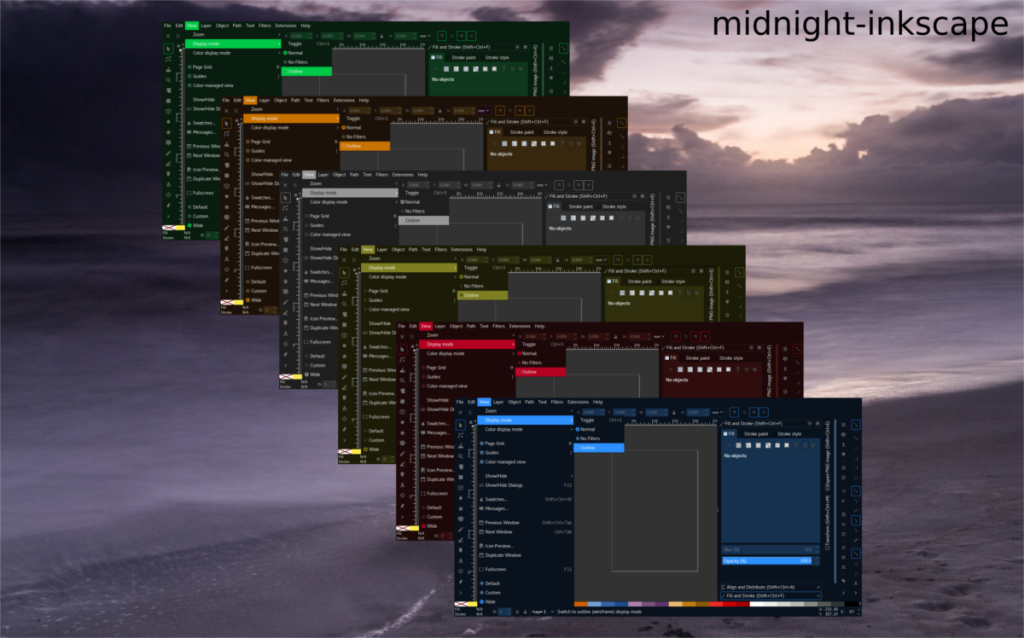
Midnight adalah tema gelap kebiruan untuk Linux yang didasarkan pada tema Arc GTK. Ini sempurna untuk pengguna desktop XFCE yang menyukai ide tema gelap, namun menginginkan tampilan modern.
Agar Midnight berfungsi di desktop XFCE Anda, lakukan hal berikut. Pertama, buka halaman tema Midnight di Gnome-look.org . Setelah itu, cari tab "File" dan klik di atasnya.
Di dalam tab "File", lihat berbagai warna Midnight yang tersedia untuk diunduh. Mereka memiliki banyak pilihan yang berbeda, termasuk Midnight Grey, Midnight Blue, Midnight Red, dan lainnya.
Setelah mengunduh tema, masukkan perintah berikut di jendela terminal.
cd ~/Downloads tar xvf Midnight-*.tar.xz mkdir -p ~/.themes mv Midnight-*/ ~/.themes/
Atau, untuk mengakses seluruh sistem tema, lakukan:
sudo -s mv Midnight-*/ /usr/share/themes/
2. Os Catalina Gtk
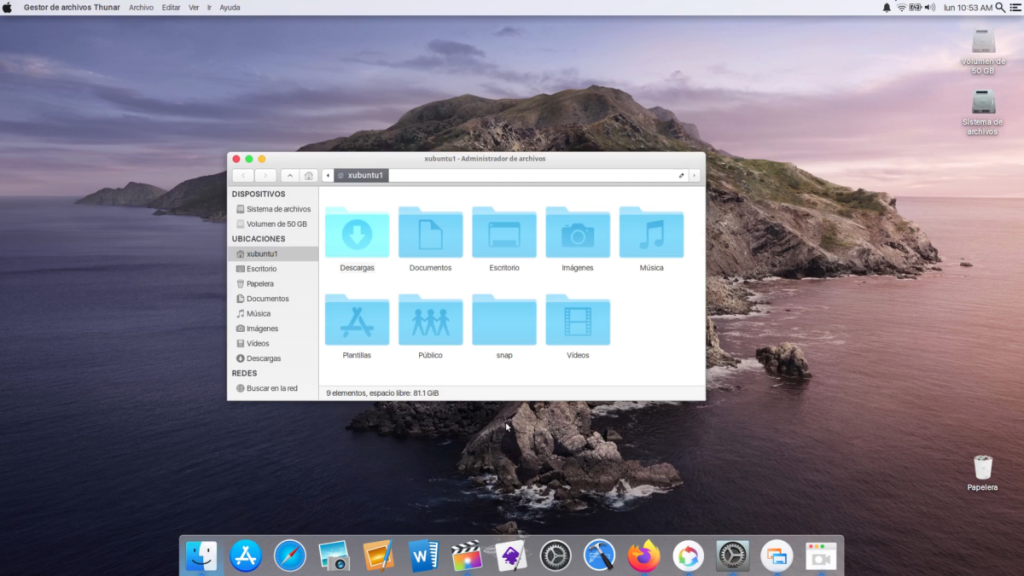
Os Catalina Gtk adalah tema untuk Linux yang meniru tampilan macOS Catalina Apple . Itu terlihat indah, dan sangat cocok dengan desain Apple, terutama dengan tema ikon yang terinspirasi Mac di sampingnya. Os Catalina Gtk adalah tema yang sangat baik untuk dipasang bagi pengguna XFCE yang ingin meniru desktop Mac .
Agar Os Catalina Gtk bekerja di sistem Anda, mulailah dengan menuju ke halamannya di Gnome-look.org . Kemudian, temukan tab "File", dan klik tombol biru di sebelah Os-Catalina-gtk.tar.xz untuk memulai pengunduhan.
Ketika Os-Catalina-gtk.tar.xz selesai diunduh, masukkan perintah di bawah ini ke jendela terminal untuk menyiapkannya di desktop XFCE Anda.
cd ~/Downloads tar xvf Os-Catalina-gtk.tar.xz mkdir -p ~/.themes mv Os-Catalina-gtk/ ~/.themes
Atau, untuk menggunakan Os Catalina Gtk di seluruh sistem, lakukan:
sudo -s mv Os-Catalina-gtk/ /usr/share/themes/
3. Hutan
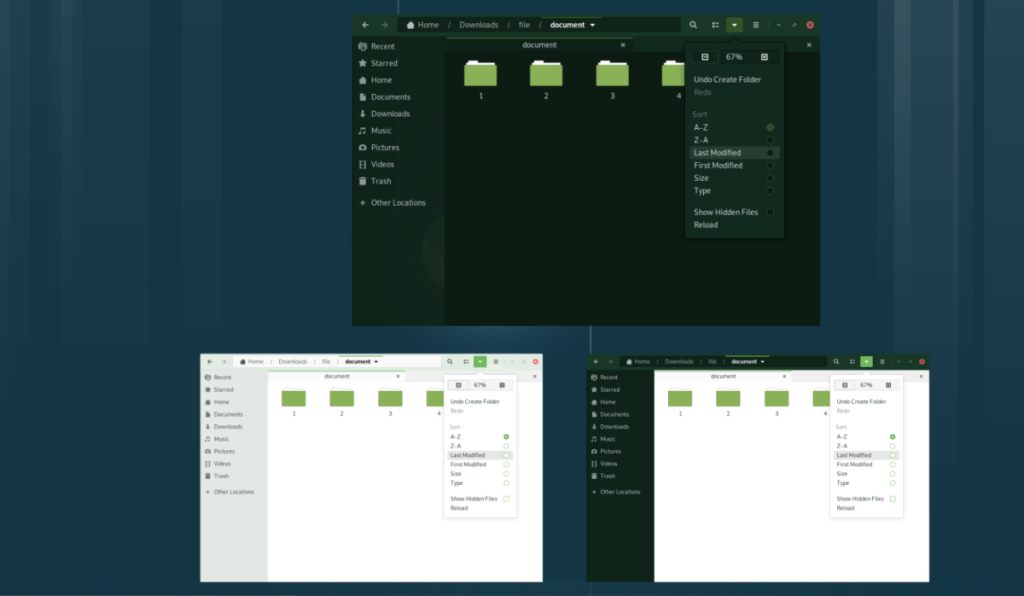
Forest adalah tema Gtk lain untuk Linux yang mendasarkan dirinya pada tema Arc yang populer. Namun, tidak seperti Midnight, itu tidak hanya berfokus pada warna gelap. Sebagai gantinya, ia menggantikan skema warna biru ikonik Arc untuk berbagai nuansa hijau (hijau hutan, hijau kebiruan, dll.). Forrest adalah pilihan yang sangat baik untuk penggemar Arc di XFCE yang lebih menyukai warna kehijauan daripada warna biru yang ditemukan di Arc.
Catatan: tema Forest Gtk mungkin tidak menampilkan kontrol pengelola jendela, karena pengembang belum membuat tema XFWM resmi.
Untuk membuat Forest bekerja di desktop XFCE Anda, buka Gnome-look.org . Sesampai di sana, klik pada tab "File", dan unduh salah satu file arsip tema Forest yang tersedia ke komputer Anda.
Setelah mengunduh file tema Forest GTK ke PC Linux Anda, buka jendela terminal di desktop XFCE dan masukkan perintah di bawah ini untuk membuatnya berfungsi.
cd ~/Downloads tar xvf Forest-*.tar.xz mkdir -p ~/.themes mv Forest-*/ ~/.themes
Atau, untuk menggunakan seluruh sistem Forest, lakukan:
sudo -s mv Forest-*/ /usr/share/themes/
4. Buta salju
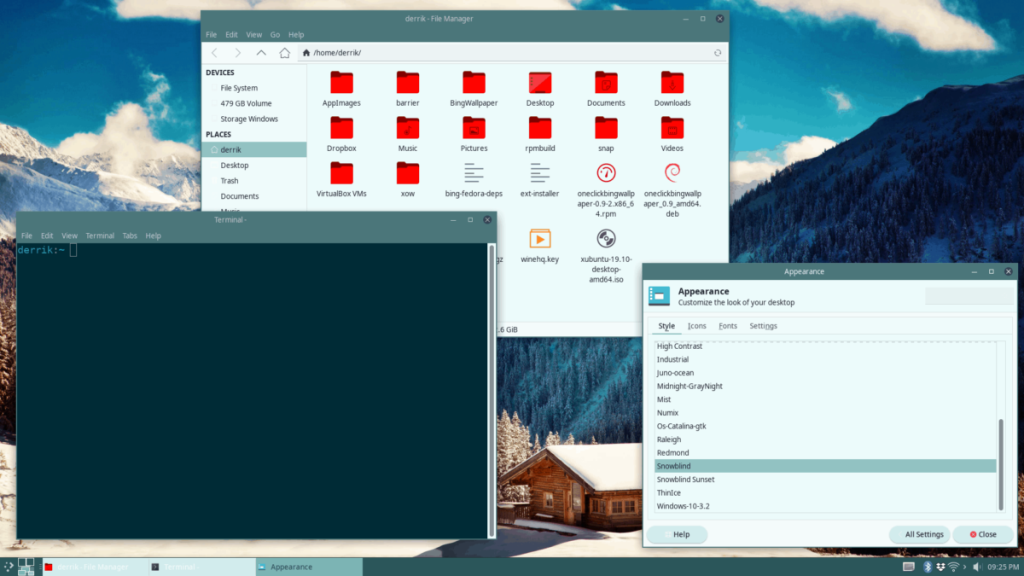
Snowblind adalah tampilan yang indah dari tema Materia GTK. Ini menampilkan nuansa biru dan hijau yang sangat baik dan mengikuti spesifikasi Desain Material Google. Snowblind berbasis GTK3 dan ditargetkan pada desktop yang lebih modern seperti Gnome Shell dan Cinnamon, tetapi masih terlihat fantastis di desktop XFCE.
Untuk mendapatkan tema Snowblind, kunjungi halamannya di Gnome-look.org . Dari sana, temukan tab "File", dan klik di atasnya. Kemudian, unduh salah satu dari berbagai arsip tema Snowblind yang tersedia.
Setelah file tema Snowblind selesai diunduh, buka jendela terminal pada desktop XFCE dan masukkan perintah di bawah ini untuk menyiapkannya.
cd ~/Downloads mkdir -p ~/.themes tar xvf Snowblind.tar.xz
Untuk Snowblind Sunset, jalankan:
tar xvf Snowblind-Sunset.tar.xz mv Snowblind*/ ~/.themes
Ingin menjalankan Snowblind sebagai tema seluruh sistem? Lakukan hal berikut.
sudo -s mv Snowblind*/ /usr/share/themes/
5. Juno
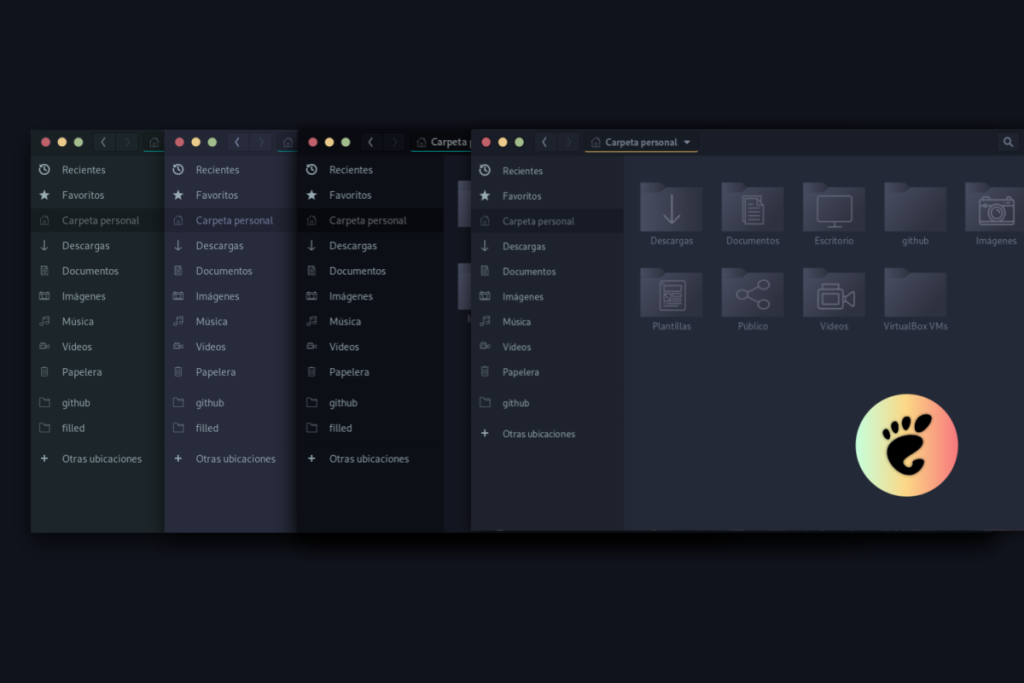
Juno terinspirasi oleh tampilan beberapa tema kode Microsoft Visual Studio kustom. Desain Juno berwarna hitam kebiruan, dengan berbagai warna seperti kuning, hijau, dan teal yang terlihat bagus di desktop XFCE. Hal yang paling menonjol di Juno adalah kontrol jendelanya yang mirip Mac.
Untuk memulai instalasi tema Juno di desktop XFCE Anda, buka halaman Juno di Gnome-look.org, dan klik tab "File". Sesampai di sana, unduh salah satu dari berbagai arsip TarXZ yang tersedia.
Saat unduhan selesai, buka jendela terminal dan masukkan perintah berikut untuk menyiapkan Juno di desktop XFCE Anda.
cd ~/Downloads mkdir -p ~/.themes tar xvf Juno-*.tar.xz mv Juno-*/ ~/.themes
Atau, untuk menginstal seluruh sistem tema Juno, jalankan:
sudo -s mv Juno-*/ /usr/share/themes/
6. Batu merah
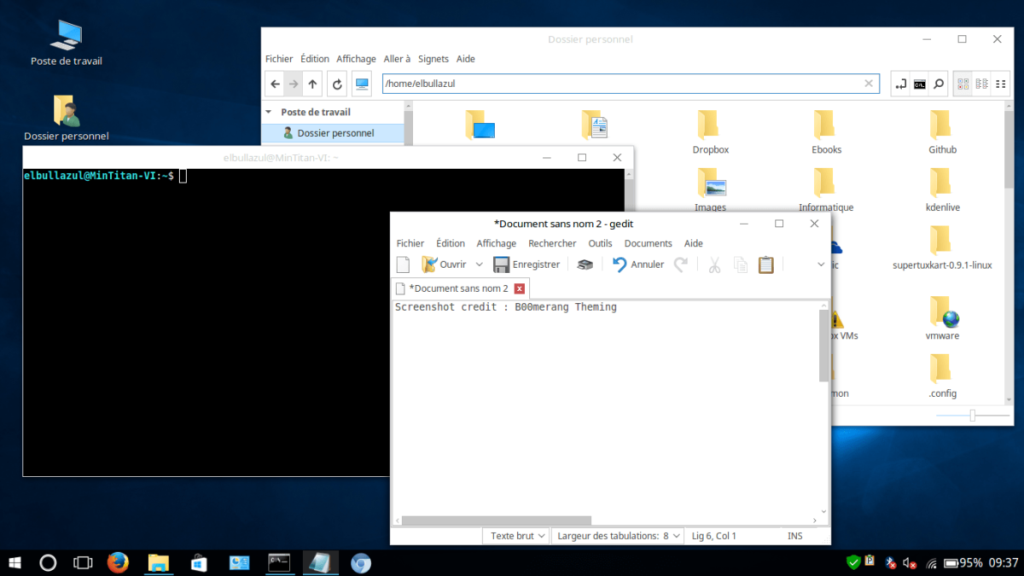
Redstone adalah tema luar biasa yang dapat mengubah desktop Linux menjadi Windows 10. Semuanya tampak seperti Windows dari terminal hingga command-prompt dan bahkan pengelola file. Tema Redstone sangat cocok untuk pengguna XFCE yang merindukan Windows dan ingin mengubah desktop mereka menjadi sesuatu yang terlihat sangat mirip dengannya.
Untuk mendapatkan tema Redstone, kunjungi Gnome-look.org , dan pilih tombol "File". Dari sana, unduh salah satu dari dua arsip Zip ke komputer Anda. Kemudian, buka jendela terminal dan gunakan perintah di bawah ini untuk menyiapkannya.
cd ~/Downloads unzip Windows-10-*.zip mkdir -p ~/.themes mv Windows-10-*/ ~/.themes
Atau, untuk penggunaan tema Redstone di seluruh sistem, lakukan:
sudo -s mv Windows-10-*/ /usr/share/themes/
Mengaktifkan tema Anda di Linux
Anda telah menginstal beberapa tema untuk digunakan di desktop XFCE Anda, tetapi proses penyiapannya belum selesai. Tema yang diinstal harus diaktifkan dalam pengaturan "Tampilan" XFCE.
Untuk mengubah tampilan default ke salah satu tema XFCE luar biasa di daftar ini, lakukan hal berikut. Pertama, buka "Pengaturan," dan cari ikon "Tampilan" dan klik di atasnya. Kemudian, ubah tema XFCE default ke salah satu tema dari daftar yang telah Anda instal.
Masih tidak yakin bagaimana menerapkan tema baru Anda? Buka panduan mendalam kami tentang cara menyesuaikan lingkungan desktop XFCE untuk informasi lebih lanjut.
Bukan jenis tema yang Anda cari? Lihat kompilasi 8 tema XFCE tambahan kami .
Panduan lengkap untuk mencadangkan dan memulihkan profil pengguna di browser Brave dengan langkah-langkah yang jelas dan aman.
Pelajari cara menginstal Linux Lite, sistem operasi berbasis Ubuntu yang ringan dengan antarmuka XFCE4.
Jika Anda menggunakan banyak PPA di PC Ubuntu dan baru saja meningkatkan ke Ubuntu 20.04, Anda mungkin memperhatikan bahwa beberapa PPA Anda tidak berfungsi, karena
Baru mengenal Linux dan ingin menambahkan musik Anda ke Rhythmbox tetapi tidak yakin bagaimana melakukannya? Kami dapat membantu! Ikuti panduan ini saat kami membahas cara mengatur
Apakah Anda perlu mengakses PC atau Server Ubuntu jarak jauh dari PC Microsoft Windows Anda? Tidak yakin tentang bagaimana melakukannya? Ikuti bersama dengan panduan ini saat kami tunjukkan kepada Anda
Apakah Anda menggunakan browser web Vivaldi sebagai driver harian Anda di Linux? Apakah Anda mencoba mencari cara untuk mencadangkan pengaturan browser Anda untuk penyimpanan yang aman? Kami
Cara Mengunduh Podcast Dari Terminal Linux Dengan Podfox
Cara Menemukan File Duplikat Dan Membersihkannya Di Linux Dengan FSlint
Apakah Anda membutuhkan klien podcast yang bagus dan elegan untuk desktop Linux Anda? Jika demikian, Anda perlu mencoba CPod. Ini adalah aplikasi kecil yang ramah yang membuat mendengarkan
TuxGuitar adalah alat pembuat musik open-source. Dengan itu, pengguna dapat membuat dan mengedit tabulasi gitar mereka sendiri. Dalam panduan ini, kita akan membahas bagaimana caranya








